Snapchat is een van de meest innovatieve bedrijven die er zijn. Het werkt zijn app voortdurend bij, inclusief nieuwe functies die we nog nooit eerder hebben gezien. Het voelt alsof Snapchat om de week een nieuwe functie introduceert. Slechts een paar dagen geleden introduceerde Snapchat een andere functie genaamd Snap Map. Het kernidee van de functie is dat u uw vrienden op een interactieve kaart kunt zien en vice versa. Daarnaast kun je Snaps zien van populaire evenementen zoals sportevenementen, het laatste nieuws en meer over de hele wereld.
In de woorden van Snapchat: de functie is geïntroduceerd, zodat mensen niet alleen kunnen zien wat hun vrienden doen, maar ook mee kunnen doen als ze dat willen. Maar veel mensen zijn nu in paniek, waaronder misschien zelfs jij. Het feit dat iedereen je kan zien waar je bent, maakt van de app een stalkersparadijs. Nou, niet helemaal, de Snap Map-functie is optioneel en u kunt ervoor kiezen om deze uit te schakelen. Dus als u zich een beetje zorgen maakt dat u wordt gevolgd, hier is hoe je de Snap Map-functie op Snapchat in Android en iOS kunt uitschakelen:
Schakel Snap Map via Snapchat-instellingen uit
1. Open de Snap Map-instellingen
Toegang tot het instellingenmenu voor uw Snap Map is heel eenvoudig. Wanneer u de app start, knijp gewoon in de zoeker van de camera om de Snap Map te openen modus. Terwijl je daar bent, kun je inzoomen op de kaart om te zien wat er over de hele wereld trending is. Om toegang te krijgen tot de instellingen, tikt u op instellingen pictogram rechtsboven zoals weergegeven in de afbeelding.
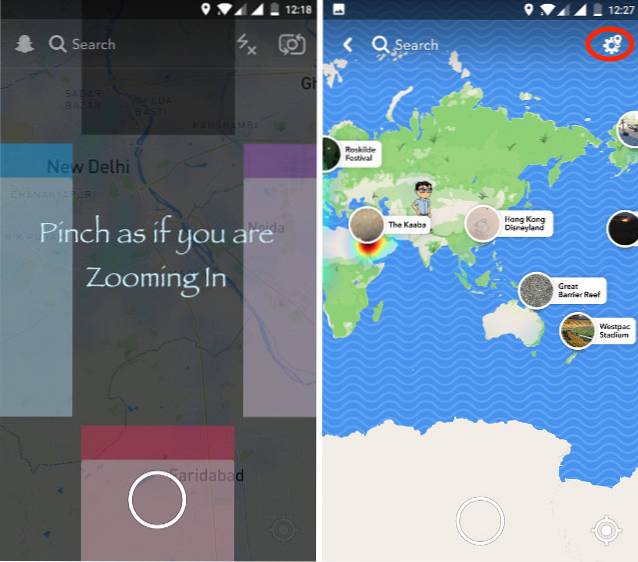
2. Selecteer Wie uw locatie kan zien
Op de instellingenpagina van Snap Map kunt u uw voorkeuren instellen voor wie u op de kaart kan zien. Standaard wordt de optie "Mijn vrienden" geselecteerd, wat betekent dat al je Snapchat-vrienden je kunnen zien op de Snap Map. Hier kunt u desgewenst ook selecteren welke vrienden toegang hebben tot uw locatie. Om dat gewoon te doen tik op "Vrienden selecteren" en selecteer de vrienden met wie u uw locatie wilt delen met.
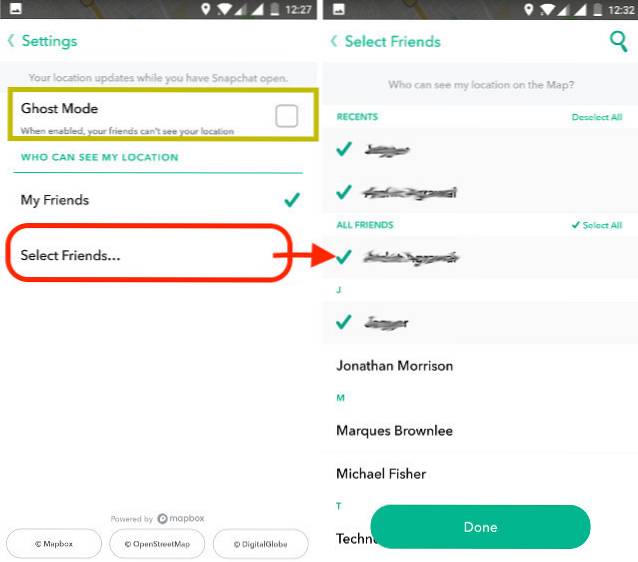
Als u niemand toegang wilt geven tot uw locatie, schakel de "Ghost-modus" in. Niemand heeft nu toegang tot uw locatie en kan u zien op de Snap Map.
De locatietoestemming van Snapchat uitschakelen
De bovenstaande stappen zorgen ervoor dat geen van uw vrienden of iemand anders toegang heeft tot uw locatie. Dit weerhoudt Snapchat er echter niet van om toegang te krijgen tot uw locatiegegevens. Als privacy je grootste zorg is, moet je locatietoestemmingen die aan Snapchat zijn gegeven uitschakelen via de interne instellingen van je telefoon. Maar onthoud dat je, nadat je dit hebt gedaan, ook geen van de geofilters van Snapchat kunt gebruiken.
Om dit op Android te doen, gaat u gewoon naar Instellingen-> Locatie-> Snapchat-> App-machtigingen en schakel de toegang tot locatietoestemming uit.
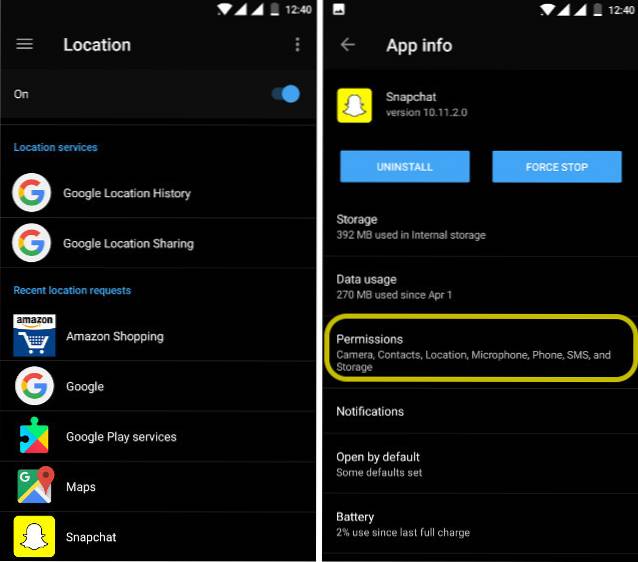
iPhone-gebruikers moeten gewoon naar de pagina Instellingen gaan en naar beneden scrollen totdat ze Snapchat vinden. Tik erop en selecteer Locatie-> Nooit. Dat is het, zo eenvoudig is het.
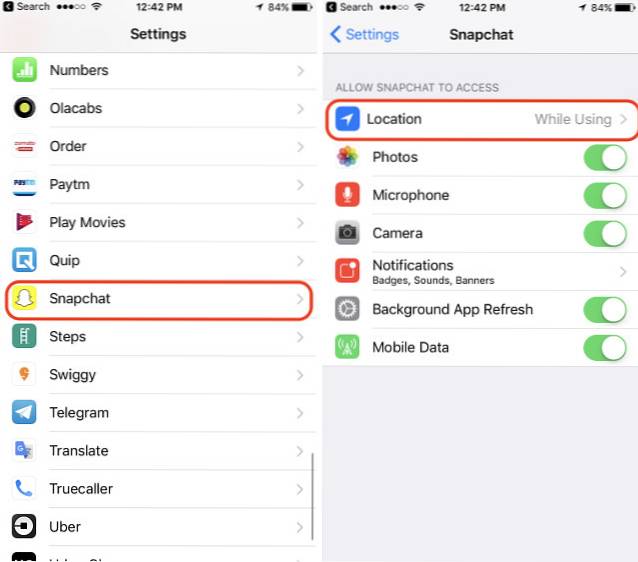
ZIE OOK: Wat is Bitmoji en hoe het op Snapchat te gebruiken
Voorkom dat u op een Snap Map wordt weergegeven
De nieuwe functie van Snapchat is cool, maar heeft enkele privacyproblemen veroorzaakt. Te denken dat andere mensen je in realtime kunnen volgen, is een beetje verontrustend. Gelukkig heeft Snapchat ook instellingen toegevoegd waarmee je je locatievoorkeuren kunt beheren. Dus, vind je deze nieuwe Snapchat-functie leuk en ben je van plan deze te gebruiken, of je schakelt hem uit zodra je hem hebt. Laat het ons weten in de commentaarsectie hieronder.
 Gadgetshowto
Gadgetshowto



